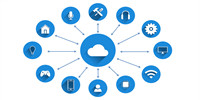Wine中文版是一款功能强大的虚拟机。能够在多种 POSIX-compliant 操作系统(诸如 Linux,Mac OSX 及 BSD 等)上运行。 Wine中文版可以将Windows API调用翻译成为动态的 POSIX调用,免除了性能和其他一些行为的内存占用,让你能够干净地集合Windows 应用到你的桌面。
Wine中文版是一款功能强大的虚拟机。能够在多种 POSIX-compliant 操作系统(诸如 Linux,Mac OSX 及 BSD 等)上运行。 Wine中文版可以将Windows API调用翻译成为动态的 POSIX调用,免除了性能和其他一些行为的内存占用,让你能够干净地集合Windows 应用到你的桌面。

Wine软件界面
| 相关软件 | 版本说明 | 下载地址 |
|---|---|---|
| virtualbox | 多国语言安装版 | 查看 |
| Qemu Manager | 官方中文版v9.0 | 查看 |
| VMware Player | 64位 | 查看 |
| VM虚拟机卸载清理工具 | 绿色版 v1.0 | 查看 |
更新日志
MSI 自定义操作在单独的进程中运行
支持 Task Scheduler 中的作业文件
改进 Direct 3D 中的 viewport 支持
更大分辨率版本的标准 icon
各种错误修复
功能介绍
1. Windows可执行文件:
Wine 完全支持 Windows可执行文件( .exe 和 DLL)的二进制加载。
2. DLL:
Wine 有几百个 Windows DLL 的内部实现 -- 不过,其中没有多少是完全的实现。例如,包含有用户界面相关函数的 userd32.dll 在开放源代码的 Wine 中实现了 92%。
3. COM:
这是一种几乎被所有的大型 Windows应用程序所使用的 Windows 技术,它支持诸如将一个 Excel 电子数据表嵌入到 Word 文档中等功能。这一技术得到了 Wine 的很好的支持。
4. 注册表:
这是另一个几乎任何一个 Windows应用程序都会使用的关键技术,Wine 实现了大约 90% 的 Windows 注册表管理 API。
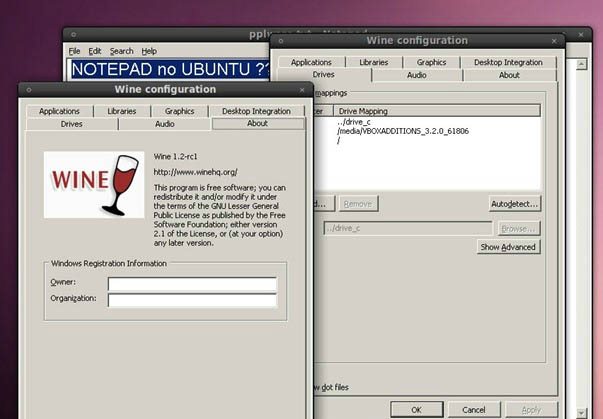
5. 核心功能:
核心系统功能也得到了特别好的支持。如前面提到的,尽管 Linux 和 Windows 之间存在区别,但是基本的层次上还有很多类似之处,因此与进程、线程、文件和消息队列相关的核心系统 API 得到了近乎完美的支持。
6. 音频和视频:
Wine 支持 Windows 音频和视频文件的运行(还可以使用 Windows媒体播放器)。
7. 打印:
也得到了支持,可以从一个在 Wine 中运行的 Windows应用程序进行打印。
8. ODBC:
Wine 支持那些需要通过 ODBC 访问数据库的 Windows 应用程序。
9. 调试:
Wine中文版有一个非常健壮和强大的内置调试器,除了支持标准的调试功能外,它还为调试运行于 Linux 上的 Windows 二进制程序进行了定制。它是 Wine 为其开发者提供的最重要工具之一。Wine 还有一个设计完备的追踪和记录日志的模块,可以帮助调试。我们之所以强调这一点,原因在于,尽管框架是健壮的,但是,当在 Wine 中安装和运行 Windows应用程序时有很多不确定因素,在使用开放源代码的 Wine 时迟早会停下来进行调试。
不能做什么
不幸的是,很多用户发现 Wine 难于使用。诚然,在 Linux 上使用类似于 MS Office 这样的应用程序可能是困难的;在这里我们来看一些原因,为什么确实是这样。在开始之前,我们应该指出,CodeWeavers 提供的商用 Wine (CrossOver)已经解决了大部分此类问题(参阅参考资料以获得链接)。假以时日,这些问题将可能在开放源代码的 Wine 中同样得到解决。
1. 使用命令行(早期版本)
与大部分 Linux 中的应用程序一样,在开发早期 Wine 必须在命令行中安装。用户必须回到命令行中来在 Wine 下运行应用程序。例如,要运行Internet Explorer,用户通常需要在 shell 中输入 wine IEXPLORE.EXE 。尽管经验丰富的用户喜欢这样做,但初学者会发现这比较困难,而且不太可能懂得起别名等快捷方式。不过,在较新的版本中用户也可以直接双击EXE文件运行(如果进行了关联)。尽管这样会给查看错误信息带来困难,但这无疑极大地方便了用户的使用。
2. 配置
Wine 的配置较为复杂。除了命令行,较新的版本已经有了简体中文的界面,对于初学者来说,配置简单了不少。
3. 取消对隐藏文件的隐藏
如果挂载 CDROM 时没有使用专门的 unhide 选项,那么安装 CD 上的隐藏文件可能会无法找到,从而导致安装失败。
4. 额外的调整过程
Wine 安装很少能直接使用(对它来说也就是从 tarfile 解开)。通常需要进行全面的调整;例如,一个程序的安装可能与您在配置文件中设置的 Windows 版本不相容;而修改那个版本又可能会影响一些已安装的应用程序。对很多 DLL 来说也是如此。为此,Wine 提供了一个巧妙的修复,让您可以设置特定于应用程序的属性,不过,一般的用户可能不会像我们一样满意。
5. 额外的安装步骤
大部分应用程序的安装过程都不是标准的。例如当我们安装 Internet Explorer 6 时,必须跳过一些步骤,比如 DCOM98 的定位与安装。对用户来说,这类事情可能是最大的障碍。
注意,这些并不是病症,而是举例说明了是哪些种类的事情导致对一般用户来说 Wine 看起来复杂而且困难。
更多 Wine 所不能做的
看完 Wine 的可用性问题后,让我们来总结在尝试使用 Wine 时一些常见的技术问题。
1. 缺少 DLL
这可能是最常见的问题:很多安装由于缺少 DLL 而失败,这时需要熟练使用调试器来决定下一步(稍后将深入讨论调试器)。解决问题的最佳方法是由错误信息寻找到所需的DLL,并进行安装。这些都可能难倒初学者。
2. DLL 版本问题
一些安装程序在开始之前会检查现有的系统 DLL。Wine 解决这一问题的方法是,创建假 DLL 以满足安装程序的需要。不过,有一些安装程序会更进一步并深入检查 DLL 以获得它们的版本。这对假的 DLL 来说要求太高了,会导致安装失败。
3. DLL 加载次序
Wine 有对很多 Windows DLL 的实现,而且如果可用,它还可以使用原始的 Windows DLL。如果两种 DLL 都可用,在初学者看来应该选择总是使用 Windows 自己的 DLL,但实际上 Windows DLL 有时会包含不能被满足的依赖。要确定是更应该使用 Wine 的 DLL 还是应该使用本机 DLL,惟一的方法是,基于各个应用程序反复进行试验。
4. DLL 中的函数
当一个 Wine DLL 没有实现 Windows 中相应的 DLL 的全部功能时,应用程序可能会遭遇函数调用失败。由于 DLL 是动态加载的,可能没有办法事先知道会发生这样的事情。这是一个复杂的问题,有一些可做的工作,但最终实际来说它只是取决于应用程序的代码如何编写。
有一些因素会减轻这些问题。一方面,您可能会一个一个地遇到这些问题,而不是一次遇到全部问题,这样处理起来要容易些。另外,您遇到的那些问题可能其他人曾遇到过并已经解决(而且解决方案已经公布出来)。Wine 用户组非常活跃,会提供许多帮助,每周一次的 Wine 时事通讯(参阅 参考资料)是极好的信息资源。
Wine 中还没有实现的 Win32 API
在 Wine 中,很多 Win32 API5 的函数是残缺不全的。最常见的原因是,相当多的 Win32 API 并没有被文档化。这就意味着一个特别的应用程序可能会调用某个函数,而完全没有关于此函数的可用资料。例如,我们在运行一个简单的 RPC 程序时发现了 RtlAnsiCharToUnicodeChar 这个函数。在 MSDN 上的搜索结果显示没有关于这个函数的资料,而且没有关于所有 RtlXXXX 类别函数的资料。因此,如果它们在 Wine 中的实现对一些应用程序来说至关重要,那么人们可能只有去猜测它们的行为了。
FAQ
问:Linux下wine是怎么使用?
答:一、要在Linux下运行Windows程序,wine是必不可少的,所以,请将wine安装到你的系统里。
二、将你的Windows所在的分区加载到某个目录。(本文假定这个目录是/mnt/c).
三、修改wine.conf。这也是最关键的步骤。在wine.conf里,系统默认有五个驱动器:
A,软驱,对应于软驱在Linux下的载入点/mnt/fd0;
C,windows所在的分区,对应于 /c;
D,CD-ROM,对应于/cdrom;
E,临时分区,对应于/tmp;
F,网络驱动器。
首先,你必须指明你的Windows所在路径,否则,wine是不会工作的。用任意文本编辑器打开/etc/wine/wine.conf,找到 [Drive c],将Path=/c改为Path=/mnt/c。如果其他驱动器所对应的路径与你的系统中的载入点不同,你应将它们改为你系统中实际的路径。至此, wine基本上可以运行了。运行"wine Winamp.exe",Winamp就能运行了,当然,你的系统必须能够发声。此时,如果你在Winamp中打开某个文件,你就会发现选择路径的下拉框中只有 A,C,D,E,F四个驱动器可选。如果你想像在Windows下一样方便地使用它,你必须将所有的分区映射到相应的驱动器名。格式为:
[Drive M] (M为驱动器名,如,c,d,e,f...)
Path=/xyz (/xyz是分区在Linux中的载入点)
Type=abc (abc是驱动器的类型,软驱为floppy,硬盘为hd,光驱为cdrom,网络为net)
Label=labelname(labelnemae为卷标)
Filesystem=win95
Device=/dev/hdxy(x是物理硬盘驱动器的编号,第一主盘为a,第一从盘为b;y是逻辑分区编号,主分区为1,逻辑分区从5开始。例如,我的系 兄挥幸桓鲇才蹋 ? 为/dev/hda1, d为/hda5,e为/hda6...) 。当然,如果在某个地方插入一个驱动器,其后的驱动器也应做相应的修改。
最后,找到[wine],对Temp=e:,Path=c:wineows;c:windowssystem;e:;e:test;f: 中的驱动器名做相应的修改,使它们指向正确的路径。
完成上述修改后,再运行"wine Winamp.exe",就跟在Windows下使用它一样方便了。
使用技巧
Wine可以在绝大多数的Unix/Linux版本下工作,但其现在仍不能完全运行所有的Windows程序。不过由于几乎每个月都有新版本,越来越多的Windows程序已经能在Wine的帮助下在Linux中运行。
1、直接运行程序
使用命令 wine
[root@localhost root]#wine <程序名>
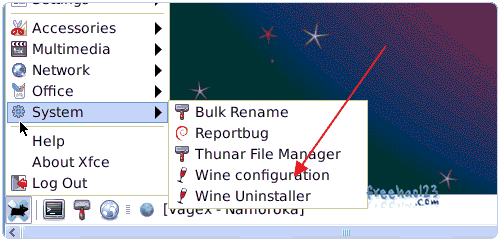
2、使用程序管理器
[root@localhost root]#progman
启动管理器窗口,从菜单中选择 文件(F)-执行(X),就会弹出一个目录浏览器,选择程序即可。
3、直接双击 EXE 程序
一些发行版安装WINE时会自动关联EXE程序,这样直接双击可以运行。
某些简单程序可直接运行,而不需要安装。大部分Windows软件的安装,请由Wine打开安装包(exe文件)然后和Windows下以同样的方法安装程序即可。这样安装的程序应当会在桌面环境的程序列表中自动添加快捷方式(和Windows下的快捷方式类似),选择即可运行程序。
▲注意:Wine运行某些程序,如MS Office、迅雷、QQ、某些游戏等的兼容性仍不完善。要正常使用此类软件,可以以完全的虚拟机代替(如Virtualbox、VMWare),或者在网上搜索查找已知的解决方法或针对特定软件的安装包。
1、安装虚拟根目录安装程序。
sudo apt-get install dchroot debootstrap
2、修改虚拟根目录的配置 sudo vim /etc/schroot/schroot.conf,在文件末尾添加一下内容
[precise]
description=Ubuntu trusky
directory=/var/chroot
users=当前用户名
groups=sbuild
root-groups=root
保存退出
3、使能chroot
sudo debootstrap --variant=buildd --arch=i386 trusky /var/chroot http://archive.ubuntu.com/ubuntu/
拷贝wine代码到 /var/chroot里面
4、切换到chroot模式
sudo chroot /var/chroot/
5、这个时候会看到root@xxxxx
进入wine代码目录 运行:
./configure
make
make install
在运行./configure的过程中,如果提示缺什么库就安装什么库。这里先随便给出几个。
sudo apt-get install apt-utils xorg-dev flex bison libGLU-dev libOSMesa-dev libpcap-dev libncurses-dev libsane-dev liblcms2-dev libpulse-dev libopenal-devlibldap2-dev gettext libxml2-dev libxslt1-dev libgnutls-dev libpng12-dev libdbus-glib-1-dev libgphoto2-2-dev libudev-dev libgirepository-1.0-1 gir1.2-glib-2.0 gir1.2-gstreamer-1.0 gir1.2-gst-plugins-base-1.0 libv4l-dev libgphoto2-dev
6、启动wine以后要按照提示安装 mono grecko
7、安装字体补丁
软件特别说明
Wine运行某些程序,如MS Office、迅雷、QQ、某些游戏等的兼容性仍不完善。要正常使用此类软件,可以以完全的虚拟机代替(如Virtualbox、VMWare),或者在网上搜索查找已知的解决方法或针对特定软件的安装包。


 Wine v9.5
Wine v9.5
 Wamp Server v10.2.44.0
Wamp Server v10.2.44.0
 VMwareTools 官方版 v12.0
VMwareTools 官方版 v12.0
 AppServ 官方版 v9.3.0
AppServ 官方版 v9.3.0
 Xmanager2021 最新版 v2021
Xmanager2021 最新版 v2021
 IIS v6.0 完整安装文件包
IIS v6.0 完整安装文件包